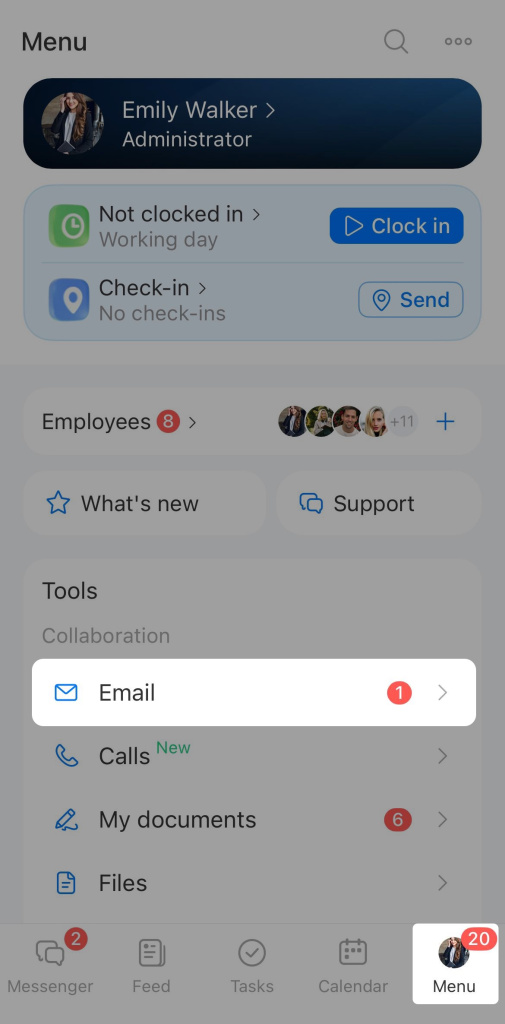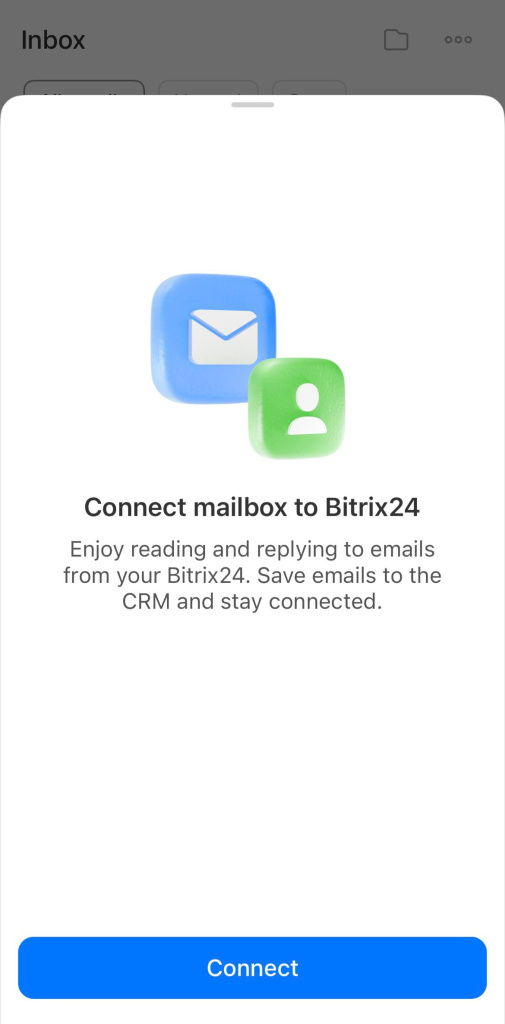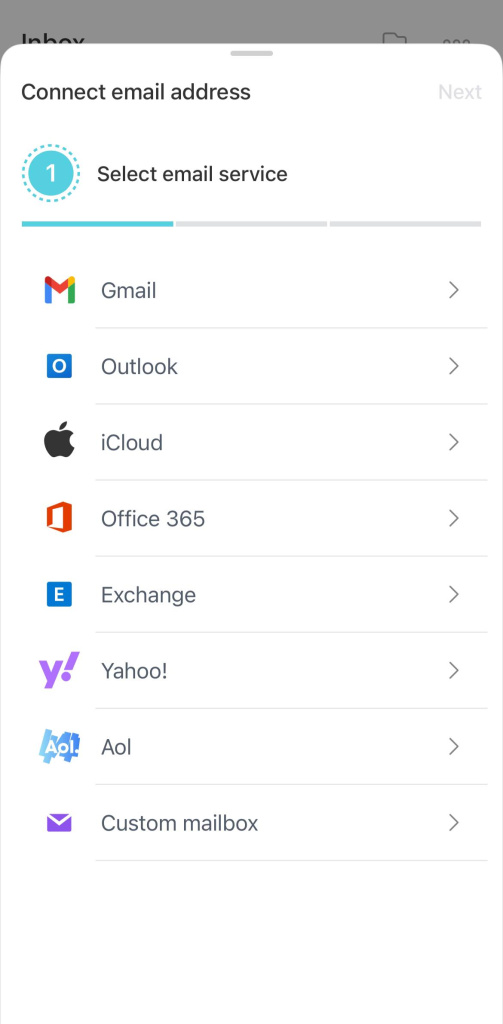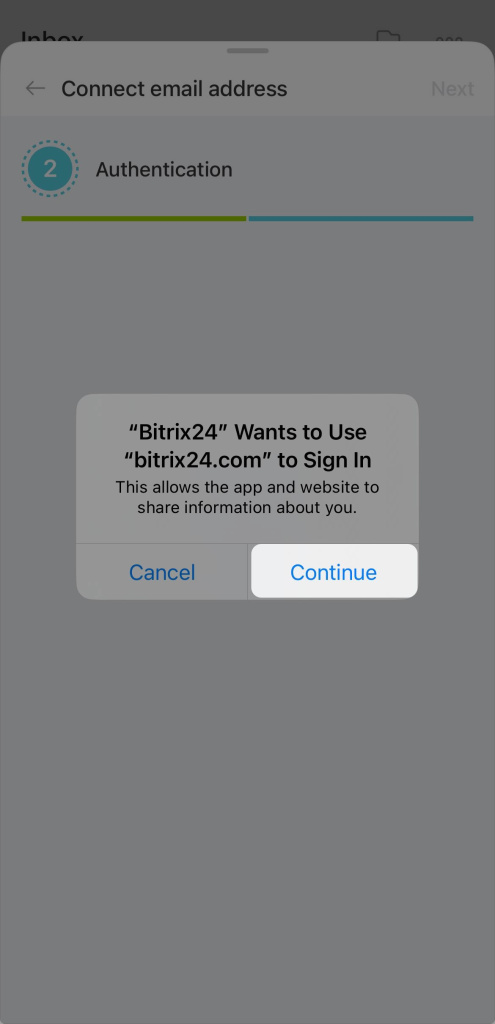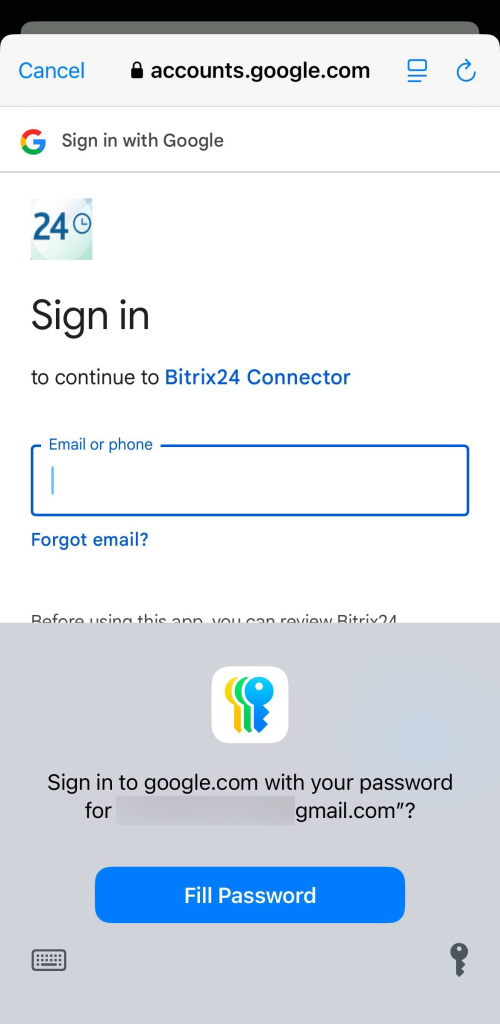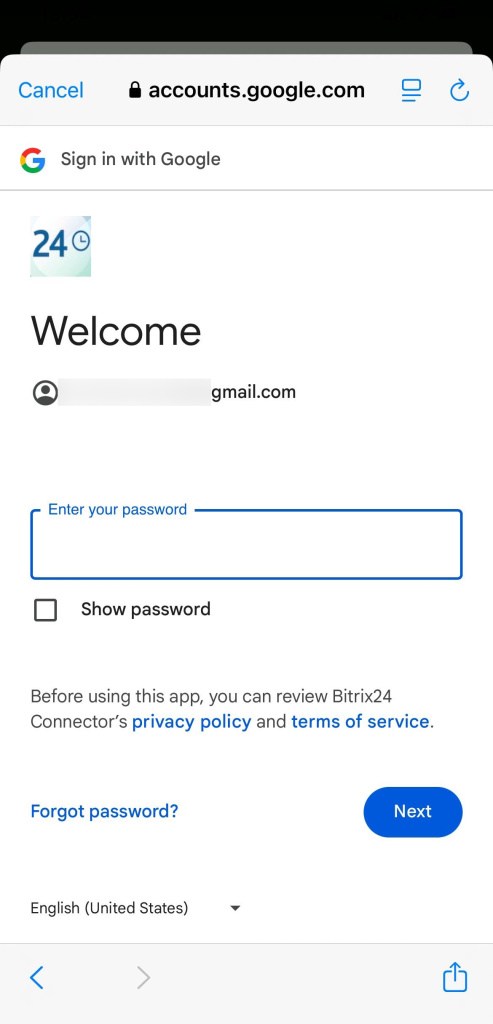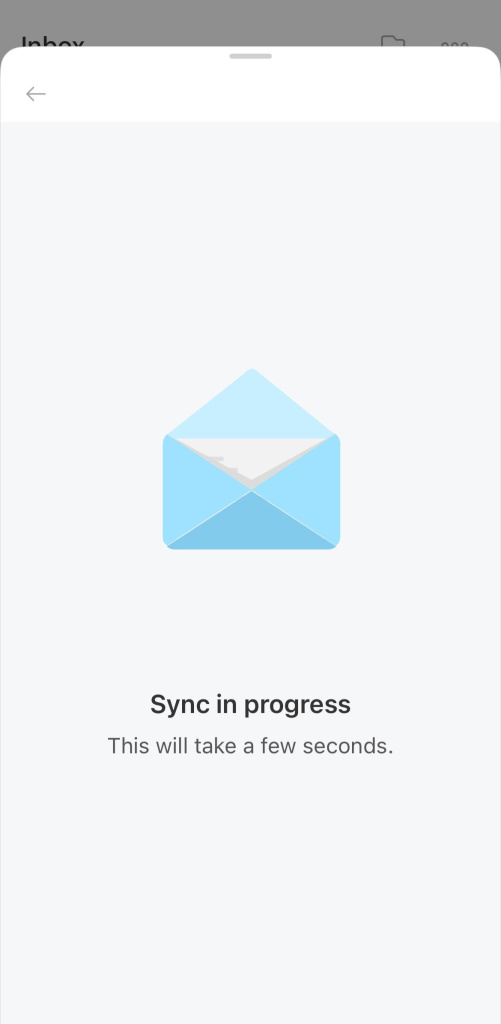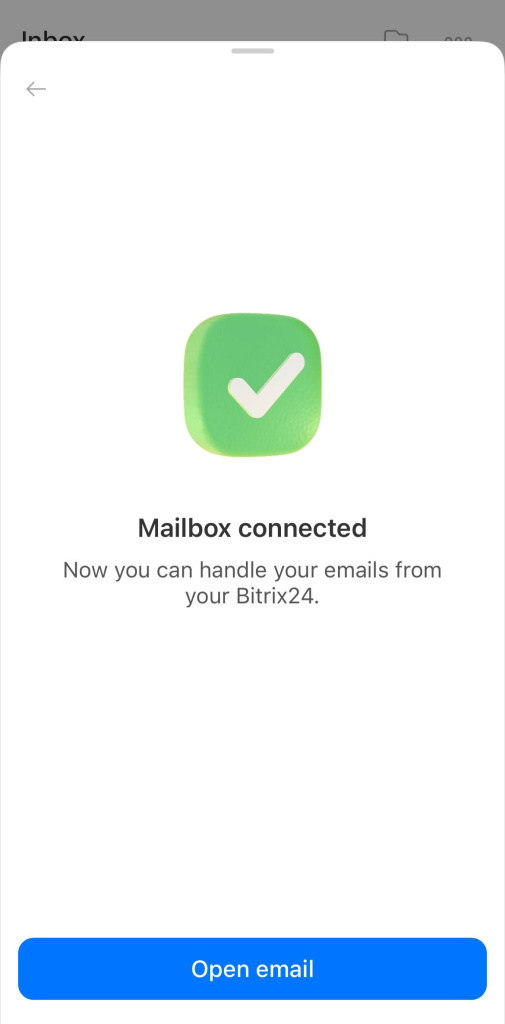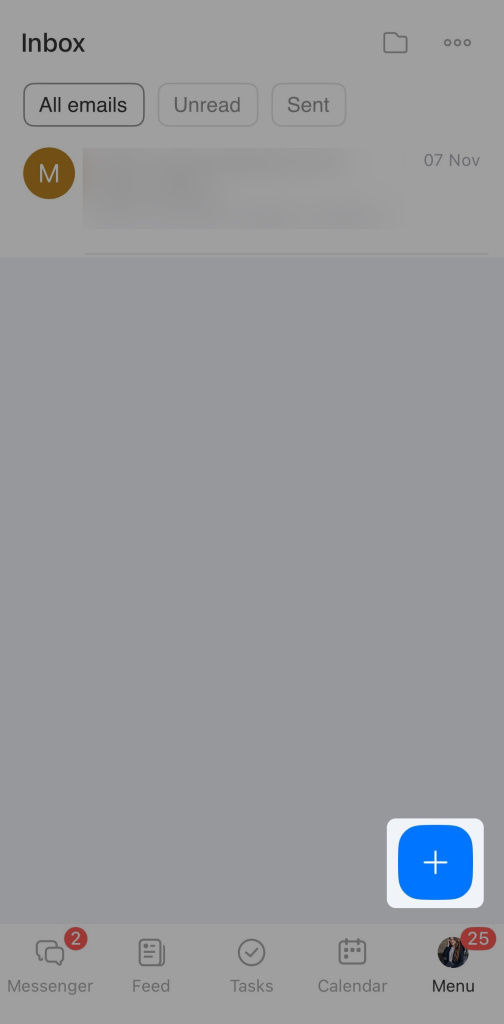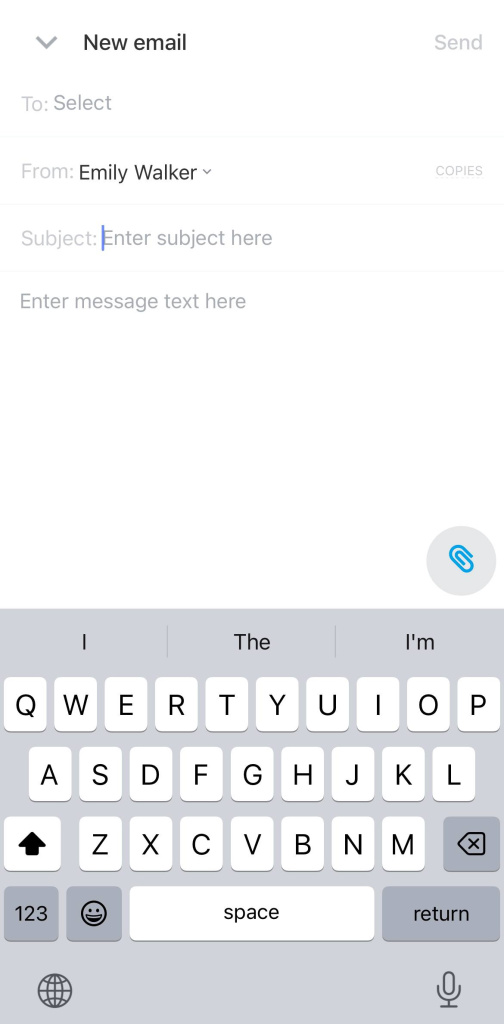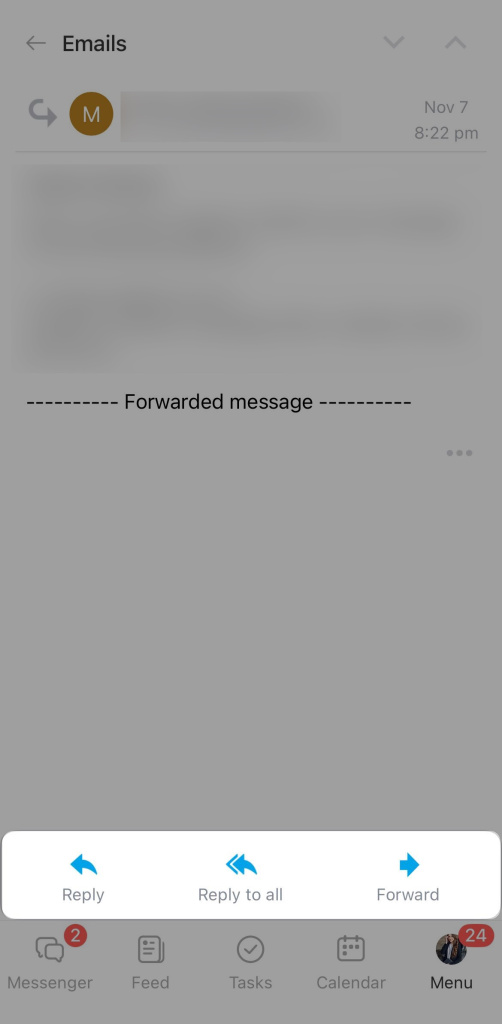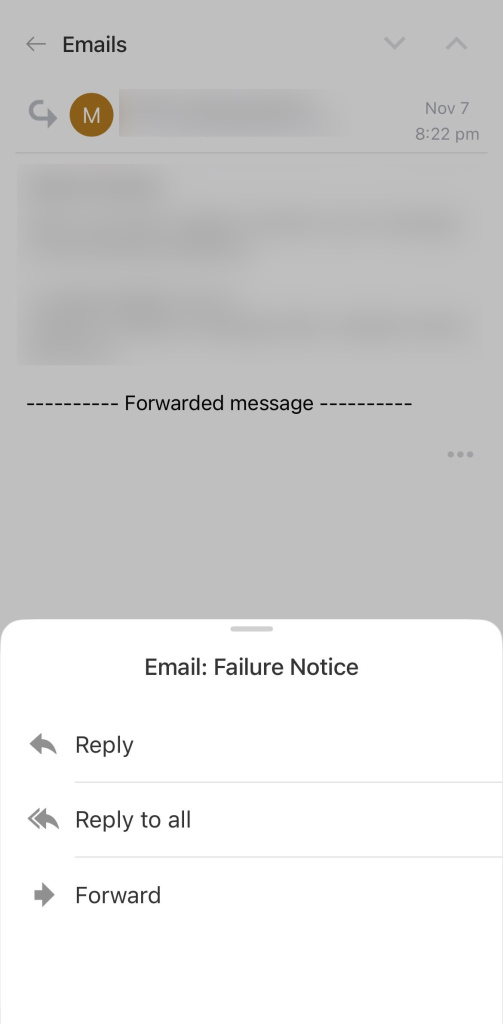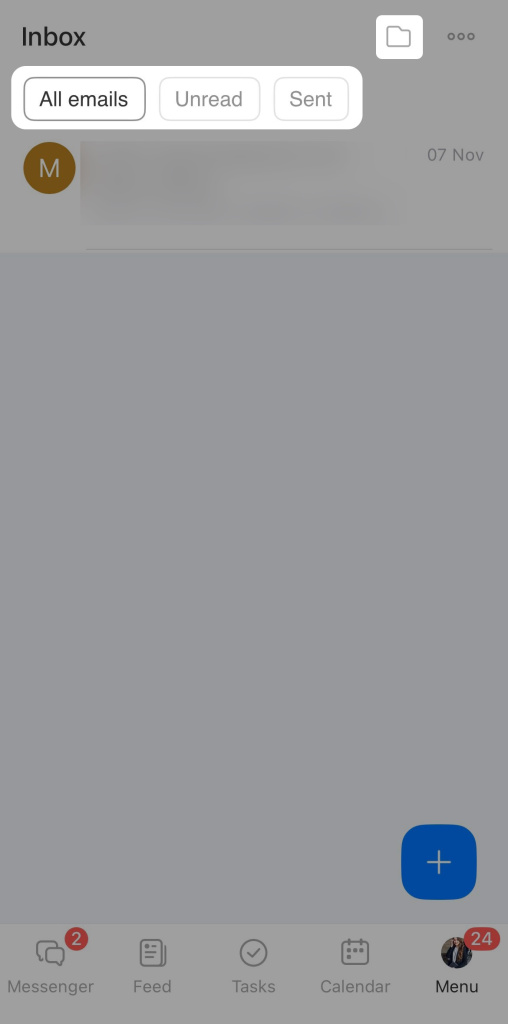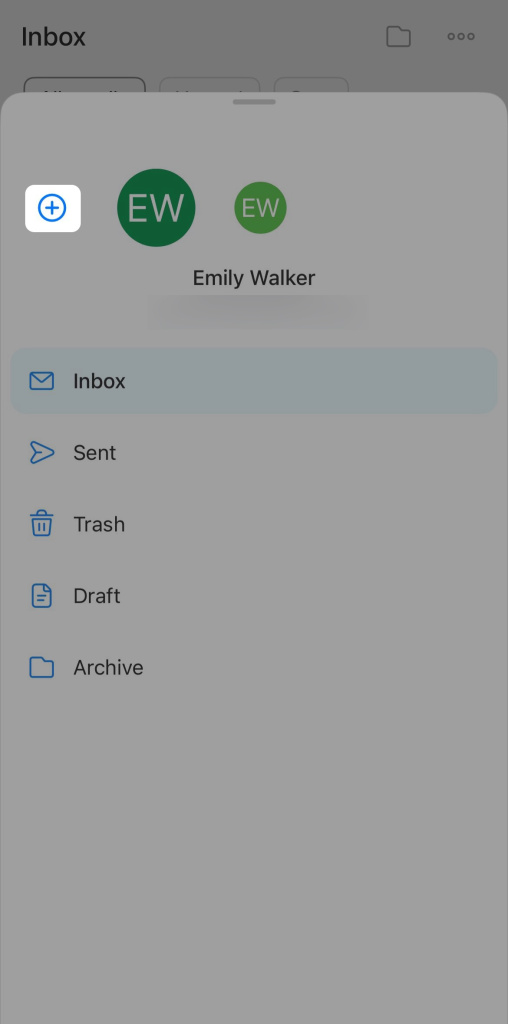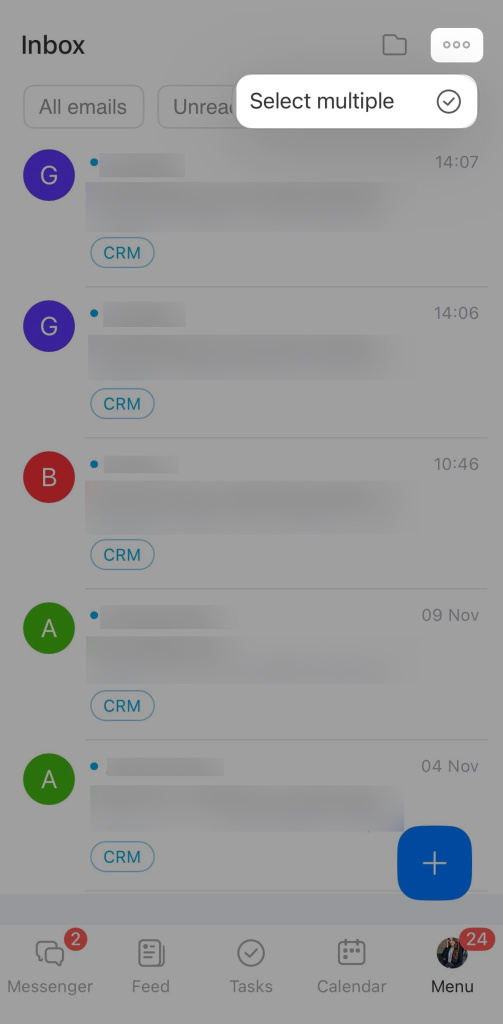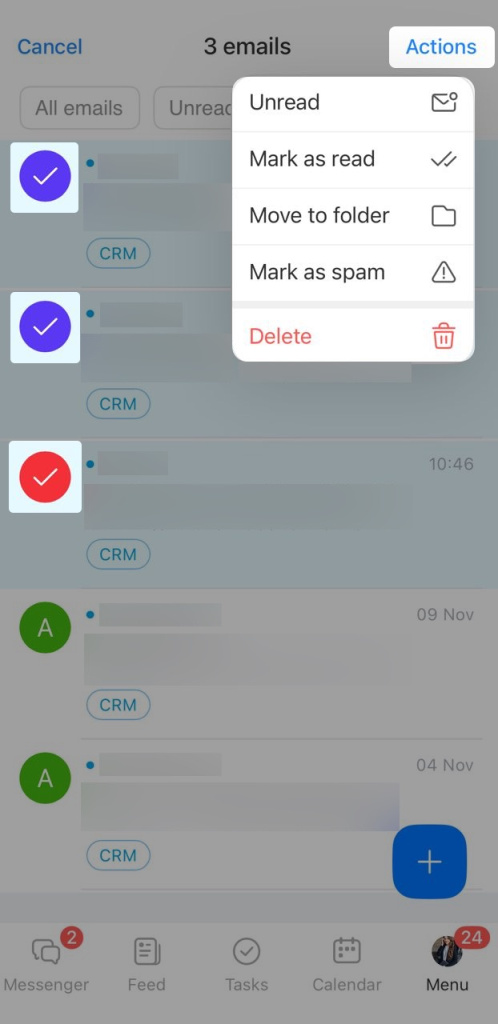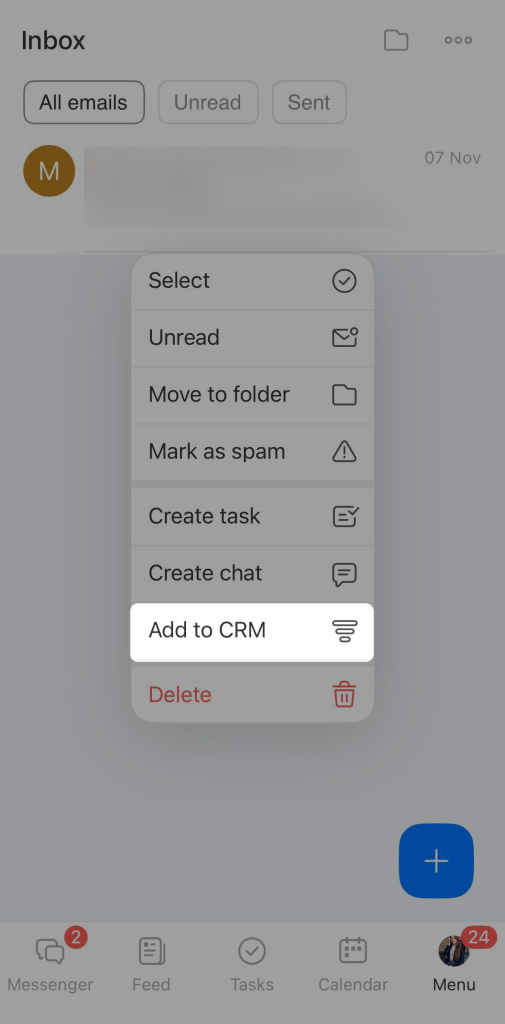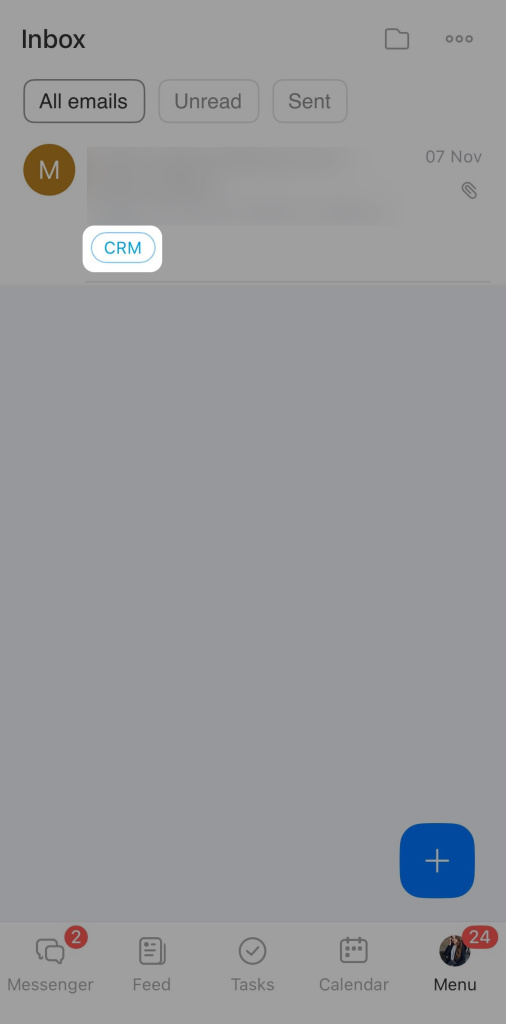Dans l'application mobile Bitrix24, vous pouvez connecter votre messagerie et gérer vos e-mails comme sur un ordinateur. Lisez et envoyez des e-mails, transférez-les à vos collègues, créez des tâches, liez-les au CRM, et bien plus encore. Cela est particulièrement pratique si vous travaillez souvent en dehors du bureau et souhaitez répondre rapidement aux e-mails de clients, collègues ou partenaires.
Plans tarifaires
Dans cet article :
Connecter une boîte de réception
- Accédez à Menu - Email.
- Touchez Connecter.
- Sélectionnez le service de messagerie que vous souhaitez connecter.
- Touchez Continuer, une fenêtre d'autorisation pour le service sélectionné s'ouvrira.
- Connectez-vous à votre compte de messagerie.
- Confirmez la connexion via SMS, notification push ou une autre méthode suggérée par le service de messagerie.
- Si vous avez plusieurs comptes, sélectionnez celui dont vous avez besoin.
- Patientez pendant la synchronisation. Une fois terminée, la messagerie est connectée. Touchez Ouvrir la messagerie.
Vous pouvez désormais gérer vos e-mails dans l'application mobile Bitrix24.
Comment configurer la messagerie web dans Bitrix24
Gérer les e-mails
Après avoir connecté votre messagerie dans l'application mobile Bitrix24, vous pouvez effectuer toutes les actions de base avec vos e-mails.
Créer. Touchez Plus (+) et sélectionnez un destinataire. Cela peut être un contact du CRM, du carnet d'adresses ou un collègue Bitrix24.
Répondre ou transférer. Ouvrez un e-mail et choisissez une action - Répondre ou Transférer. Par exemple, si un client envoie un contrat, vous pouvez transférer l'e-mail à l'équipe juridique pour révision.
Pour exclure un e-mail du CRM, le marquer comme indésirable ou le supprimer - touchez Menu (...).
Trier. Filtrez les e-mails par statut : Tous les e-mails, Non lus, Envoyés. Par exemple, passez rapidement à l'onglet Non lus pour répondre aux nouveaux e-mails. Utilisez les boutons en haut de l'écran.
Pour connecter une autre boîte de réception - touchez l'icône de dossier et cliquez sur Plus (+).
Gérer les e-mails. Travaillez avec plusieurs e-mails à la fois. Par exemple, marquez-les comme lus ou supprimez-les. Cela est pratique pour organiser rapidement votre boîte de réception et marquer les e-mails déjà traités.
- Touchez Trois points (...) - Sélectionner plusieurs. Cliquez sur les e-mails nécessaires.
- Touchez Actions et choisissez l'option souhaitée.
Lier les e-mails aux outils Bitrix24. Créez des tâches, des discussions, des événements de calendrier à partir des e-mails. Par exemple, si un client envoie une facture, créez une tâche pour l'équipe comptable afin de la traiter.
Touchez et maintenez l'e-mail souhaité, puis sélectionnez une action. Par exemple, ajoutez-le au CRM. Les e-mails liés au CRM afficheront une étiquette CRM, vous permettant d'accéder rapidement au formulaire associé.
Résumé
- Vous pouvez connecter votre messagerie dans l'application mobile Bitrix24 et gérer vos e-mails comme sur un ordinateur.
- Pour connecter une messagerie, accédez à Menu - Email - Connecter et connectez-vous au service sélectionné.
- Les paramètres de la boîte de réception ne peuvent être configurés que dans Bitrix24 sur un ordinateur.
- Après avoir connecté votre messagerie dans l'application mobile, vous pouvez effectuer toutes les actions de base : lire, répondre, transférer, créer des tâches, des événements, des formulaires CRM, etc.